windows11没有组策略怎么办 windows11找不到组策略修复方法
在日常使用windows11中文版电脑的过程中,组策略可以控制用户帐户和计算机帐户的工作环境,用户可以通过组策略工具来对系统进行管理设置,不过有些用户却发现自己windows11系统组策略功能找不到了,对此windows11没有组策略怎么办呢?本文小编就给大家带来windows11找不到组策略修复方法。
具体方法:
1、鼠标右键桌面上空白处,依次点击“新建”-“文本文档”,如下图所示;
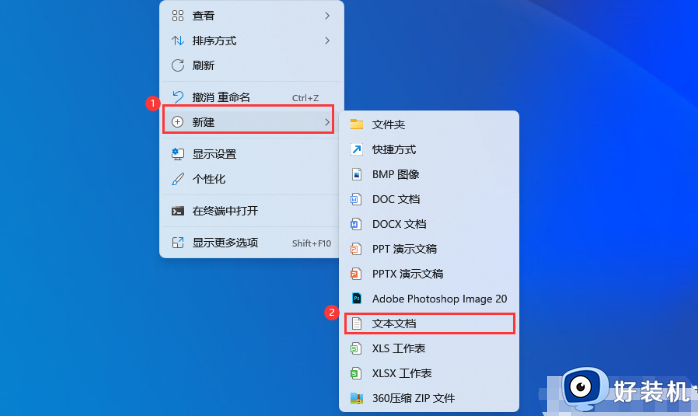
2、新建进行后,复制以下四行内容,粘到文本文档中。(留意保存空格和换行),如下图所示;
pushd “%~dp0”
dir /b C:WindowsservicingPackagesMicrosoft-Windows-GroupPolicy-ClientExtensions-Package~3*.mum >List.txt
dir /b C:WindowsservicingPackagesMicrosoft-Windows-GroupPolicy-ClientTools-Package~3*.mum >>List.txt
for /f %%i in (‘findstr /i 。 List.txt 2^>nul’) do dism /online /norestart /add-package:“C:WindowsservicingPackages\%%i”
3、粘贴到文本文档后点击右上角“X”关闭,选择“保存”,如下图所示;
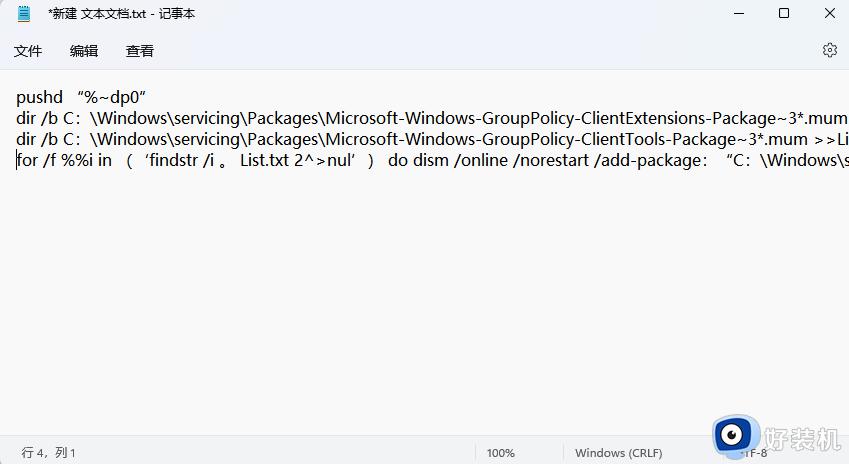
4、然后回到文件位置,右键它,点一下“重命名”。随后将它的扩展名改成“.bat”,弹出弹出框就点一下“是”,如下图所示;
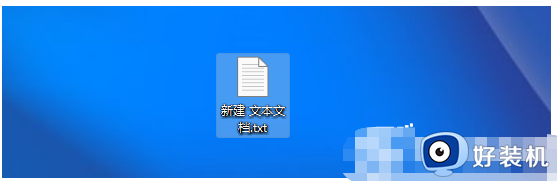
5、鼠标右键点击“新建文本文档.txt”,点击“重命名”选项。如下图:
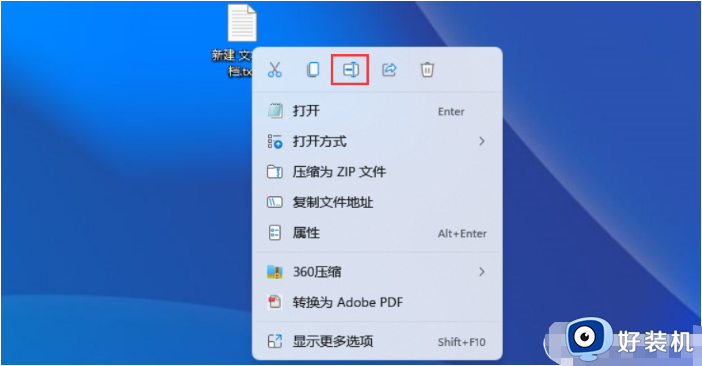
6、将后缀“.txt”更改为“.bat”,如下图所示;
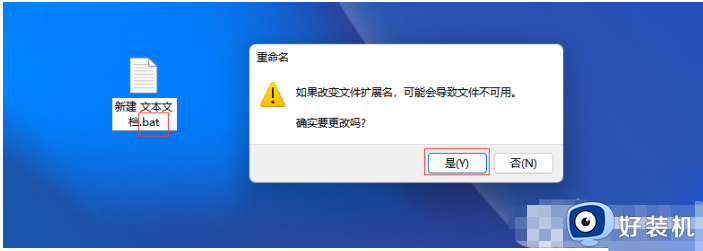
7、重命名完成后,最后鼠标右键点击文本文档,选择“以管理员身份运行”,运行后就可以打开组策略了,如下图所示;
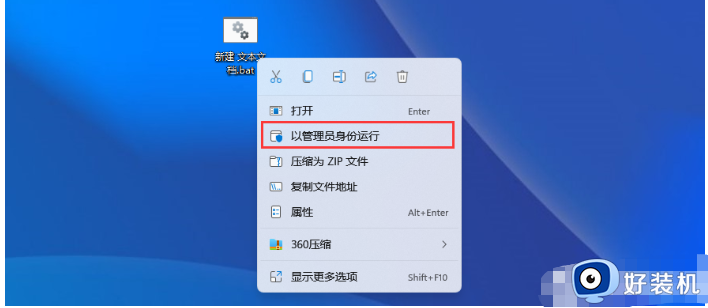
以上就是小编给大家讲解的windows11找不到组策略修复方法了,有遇到相同问题的用户可参考本文中介绍的步骤来进行修复,希望能够对大家有所帮助。
windows11没有组策略怎么办 windows11找不到组策略修复方法相关教程
- windows11没有本地组策略编辑器怎么办?win11没有本地组策略的解决教程
- windows11本地组策略编辑器怎么打开 windows11打开组策略编辑器步骤
- win11找不到组策略怎么办 win11没有组策略处理方法
- Win11组策略怎样恢复默认设置 Win11系统组策略恢复默认设置的教程
- win11组策略无法更改怎么办 win11组策略修改后重启不生效怎么解决
- Win11gpedit.msc打不开怎么回事 Win11无法打开gpedit.msc组策略解决方法
- win11打开本地组策略编辑器教程 win11本地组策略编辑器在哪里打开
- win11无法打开组策略编辑器的修复方法 win11组策略编辑器打不开怎么办
- win11组策略改了不生效怎么办 win11系统无法修改组策略怎么解决
- win11打开组策略编辑器被阻止如何解决 win11组策略编辑器一直打不开怎么回事
- win11家庭版右键怎么直接打开所有选项的方法 win11家庭版右键如何显示所有选项
- win11家庭版右键没有bitlocker怎么办 win11家庭版找不到bitlocker如何处理
- win11家庭版任务栏怎么透明 win11家庭版任务栏设置成透明的步骤
- win11家庭版无法访问u盘怎么回事 win11家庭版u盘拒绝访问怎么解决
- win11自动输入密码登录设置方法 win11怎样设置开机自动输入密登陆
- win11界面乱跳怎么办 win11界面跳屏如何处理
win11教程推荐
- 1 win11安装ie浏览器的方法 win11如何安装IE浏览器
- 2 win11截图怎么操作 win11截图的几种方法
- 3 win11桌面字体颜色怎么改 win11如何更换字体颜色
- 4 电脑怎么取消更新win11系统 电脑如何取消更新系统win11
- 5 win10鼠标光标不见了怎么找回 win10鼠标光标不见了的解决方法
- 6 win11找不到用户组怎么办 win11电脑里找不到用户和组处理方法
- 7 更新win11系统后进不了桌面怎么办 win11更新后进不去系统处理方法
- 8 win11桌面刷新不流畅解决方法 win11桌面刷新很卡怎么办
- 9 win11更改为管理员账户的步骤 win11怎么切换为管理员
- 10 win11桌面卡顿掉帧怎么办 win11桌面卡住不动解决方法
